從電腦列印相片(Windows)
本節描述如何使用電腦上的軟體應用程式列印相片。
-
開啟上端送紙盤的托紙架(A)。
-
輕輕開啟出紙托盤(B)。
-
開啟出紙托盤擴展架(C),然後拉出出紙支架(D)。
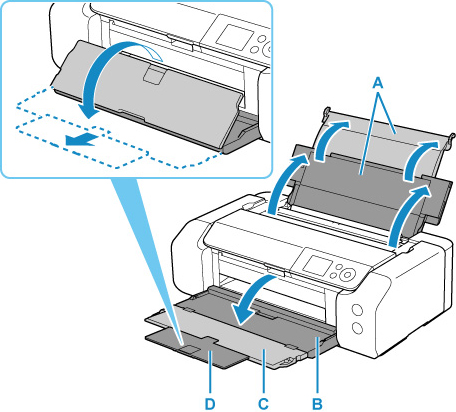
-
開啟送紙槽蓋板(E)。
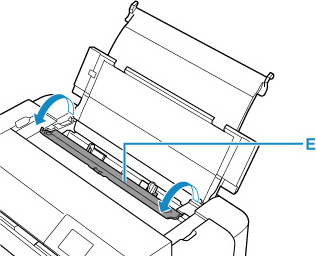
-
移動右側紙張導引器(F)開啟兩側紙張導引器,然後將紙張裝入上端送紙盤的中央,並使列印面朝上。
-
移動右側紙張導引器(F),將兩側紙張導引器與紙疊的兩邊對齊。
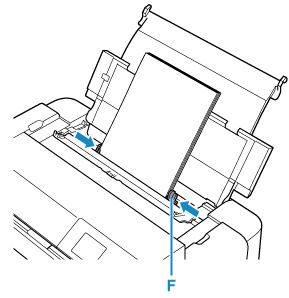
-
輕輕關閉送紙槽蓋板。
LCD螢幕上顯示上端送紙盤的紙張資訊註冊螢幕。
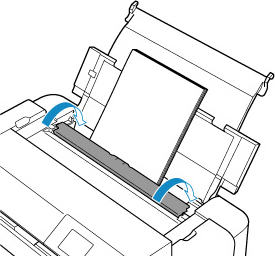
-
在頁面大小(Page size)和類型(Type)中選擇裝入上端送紙盤的紙張大小和類型,選擇註冊(Register),然後按OK 按鈕。

-
從軟體應用程式的功能表選擇列印。
一般情況下,在檔案(File)功能表上選擇列印(Print)來開啟列印(Print)對話方塊。
-
選擇所用型號名稱並按一下喜好設定(Preferences)(或內容(Properties))。
出現印表機驅動程式設定視窗。
 注釋
注釋- 根據所使用軟體應用程式的不同,指令名稱或功能表名稱可能會有所不同,而且步驟可能會更多。 關於詳細資訊,請參閱軟體應用程式使用者手冊。
-
選擇經常使用的設定檔。
在快速設定(Quick Setup)標籤上的常用設定(Commonly Used Settings)中,選擇合乎用途的列印設定檔。
當您選擇了一種列印設定檔時,其他功能(Additional Features)、媒體類型(Media Type)和印表機紙張大小(Printer Paper Size)的設定將自動轉換為預先設定的值。

-
選擇紙張來源。
在紙張來源(Paper Source)中選擇上端送紙盤(Top Feed)。
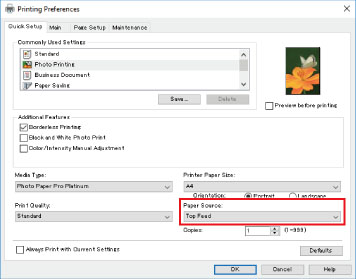
-
完成設定後,按一下確定(OK),然後執行列印。
 注釋
注釋
-
使用印表機驅動程式設定視窗可以指定各種列印設定。
-
要在長紙[長度不超過990.6mm(39.00in)的紙張]上列印,請確保有足夠的墨水。

